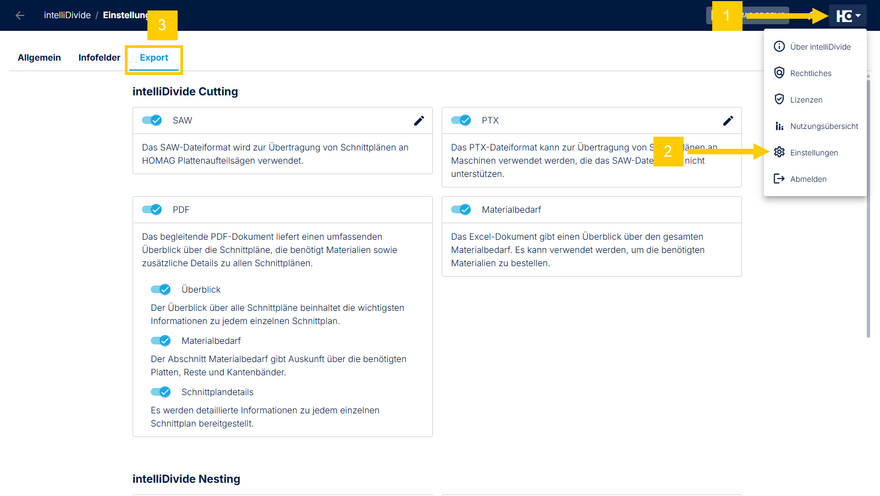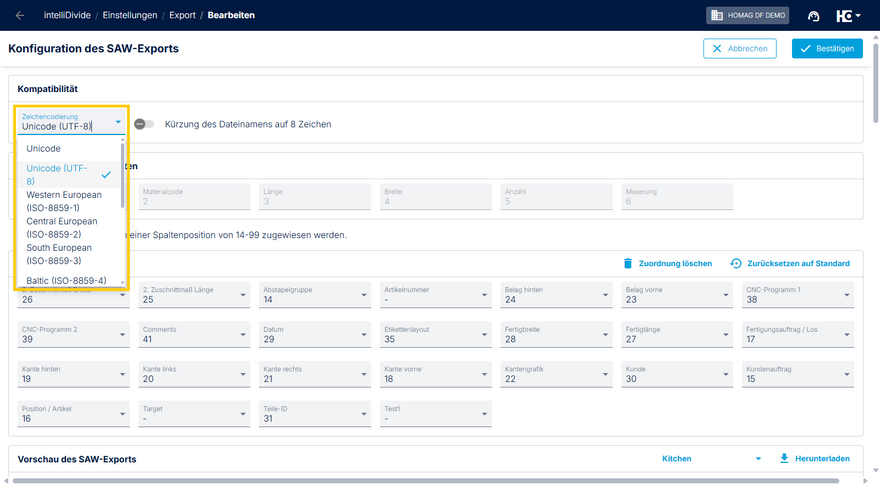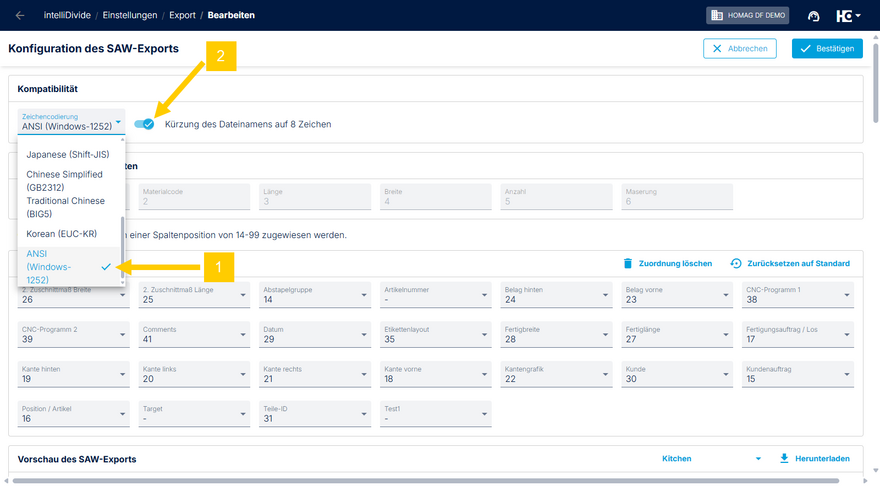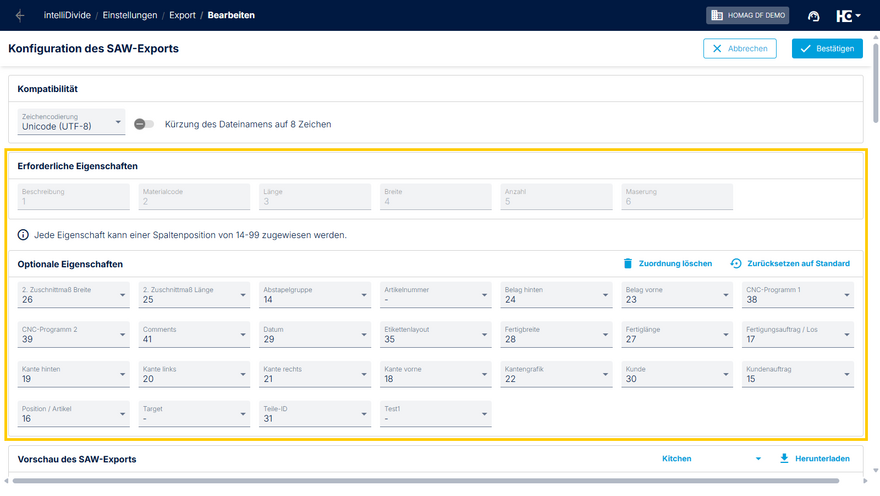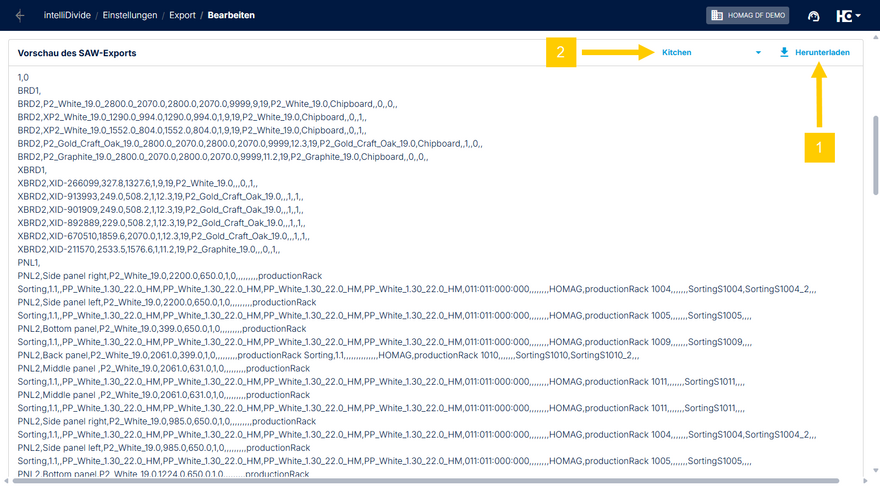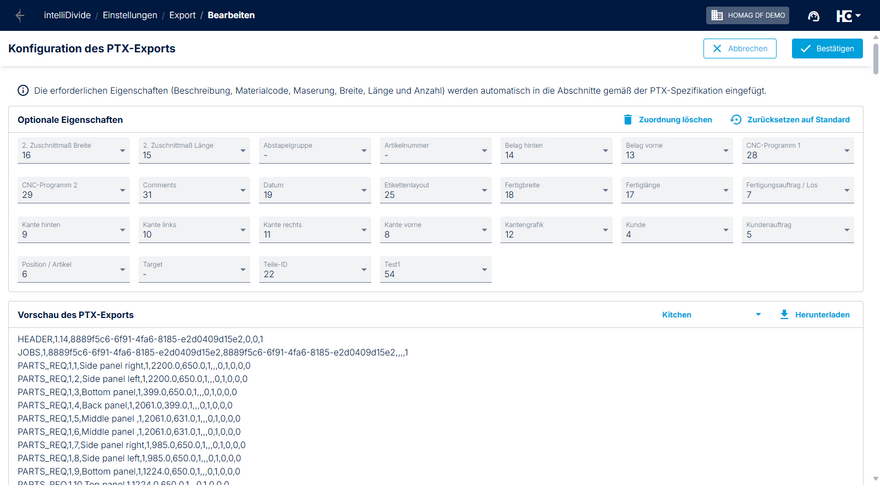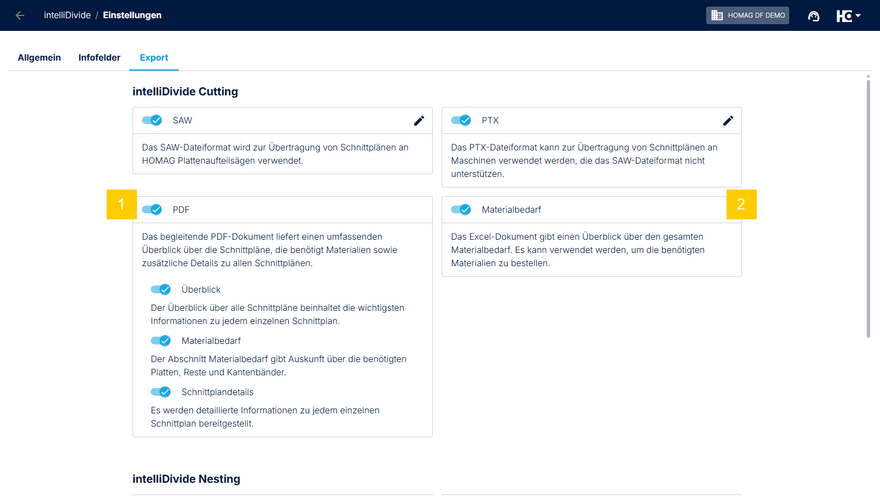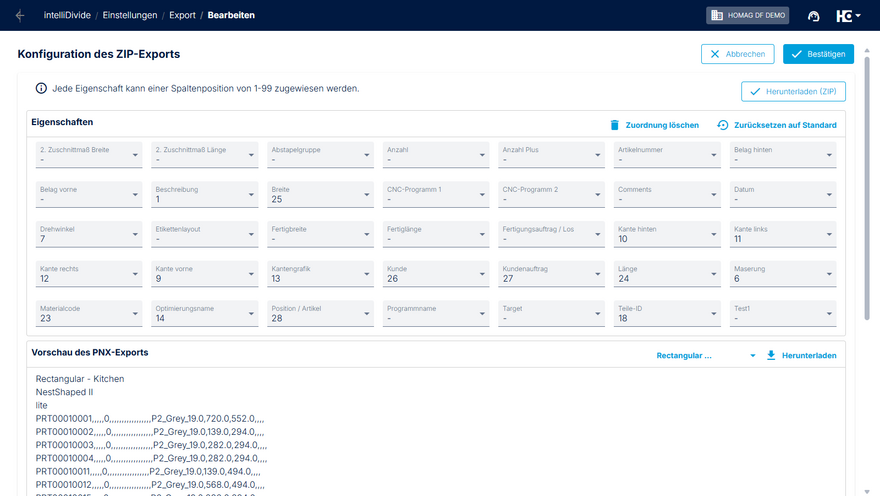Exportoptionen und -einstellungen
In intelliDivide stehen Ihnen unterschiedliche Exportoptionen zur Verfügung, die sich zwischen intelliDivide Cutting und intelliDivide Nesting unterscheiden.
Für intelliDivide Cutting stehen der Export Ihrer Optimierungsergebnisse in den Formaten SAW, PTX und PDF sowie separat der Export des Materialbedarfs zur Verfügung.
Für intelliDivide Nesting stehen Ihnen ebenfalls der PDF-Export und die Möglichkeit zum Export des Materialbedarfs zur Verfügung. Zusätzlich lassen sich die Ergebnisse im PNX-Format als ZIP-Datei exportieren.
Diese Exportoptionen können unabhängig voneinander konfiguriert und einzeln aktiviert oder deaktiviert werden.
Um die jeweiligen Einstellungen vorzunehmen, öffnen Sie zunächst den Export-Reiter in den Einstellungen von intelliDivide. Über das Stiftsymbol können Sie die gewünschte Exportoption bearbeiten.
intelliDivide Cutting
Für intelliDivide Cutting können Einstellungen zum SAW-, PDF- und PTX-Exportformat vorgenommen werden.
SAW
Für den SAW-Export müssen Sie zunächst die Zeichencodierung anpassen. Unter "Kompatibilität" nehmen Sie daher abhängig von Ihrer CADmatic-Version die folgende Einstellung vor:
CADmatic 4 und 5
Sowohl die CADmatic 4 als auch die CADmatic 5 unterstützen die standardmäßig eingestellte und von uns empfohlene Zeichencodierung "Unicode (UTF-8)". Auch eine Kürzung des Dateinamens auf 8 Zeichen ist hier nicht erforderlich.
CADmatic 3
Für die CADmatic 3 müssen Sie die Zeichencodierung anpassen. Es wird das Dateiformat "ANSI (Windows-1252)" (1) unterstützt. Wenn keine Umlaute verwendet werden, können Sie auch die Zeichencodierung "US-ASCII" wählen. Zusätzlich müssen Sie für die CADmatic 3 die Option "Kürzung des Dateinamens auf 8 Zeichen" (2) aktivieren. Dadurch können Sie auch Schnittpläne für ältere Maschinen in intelliDivide erstellen, für die kein Update auf eine neuere CADmatic möglich ist.
Unter den Einstellungen für die CADmatic weisen Sie sowohl den erforderlichen Eigenschaften als auch den optionalen Eigenschaften eine Spaltenposition zwischen 14-99 zu, die in der Exportdatei verwendet werden soll.
Weiter unter den Spalteneinstellungen finden Sie eine Vorschau der Datei, die Ihre aktuellen Einstellungen widerspiegelt. Sie können diese herunterladen (1) und gezielt einen Auftrag auswählen (2), für den die Vorschaudatei angezeigt werden soll.
Vergessen Sie abschließend nicht, Ihre Änderungen durch "Bestätigen" zu speichern.
Über "Zuordnung löschen" oder "Zurücksetzen auf Standard" haben Sie jederzeit die Möglichkeit, Ihre Anpassungen rückgängig zu machen.
PTX
Für den PTX-Export werden die erforderlichen Standardeigenschaften automatisch gemäß der PTX Spezifikation in die Abschnitte eingefügt.
Die optionalen Eigenschaften weisen Sie analog zum SAW-Export einer Spaltenposition zwischen 14-99 zu.
Für den PDF-Export lässt sich einzeln festlegen, ob die Schnittplanübersicht, der Materialbedarf und Schnittplandetails exportiert werden sollen (1).
Der Materialbedarf lässt sich zusätzlich auch separat exportieren (2).
intelliDivide Nesting
Die Einstellungen für den Export von Materialbedarf und PDF-Dokumenten sind für intelliDivide Nesting identisch zu denen in für intelliDivide Cutting: Sie können den Export des Materialbedarfs aktivieren oder deaktivieren und festlegen, welche Inhalte in die PDF-Datei aufgenommen werden. Zusätzlich lassen sich die Nesting-Ergebnisse in PNX Format als ZIP-Datei exportieren.
ZIP
Auch für den PNX Export als Zip Datei weisen Sie jeder Eigenschaft eine Spaltenposition zwischen 14-99 zu.
Welche Eigenschaften hier zum Export bereit stehen können Sie in den Einstellungen zu den Infofeldern festlegen.